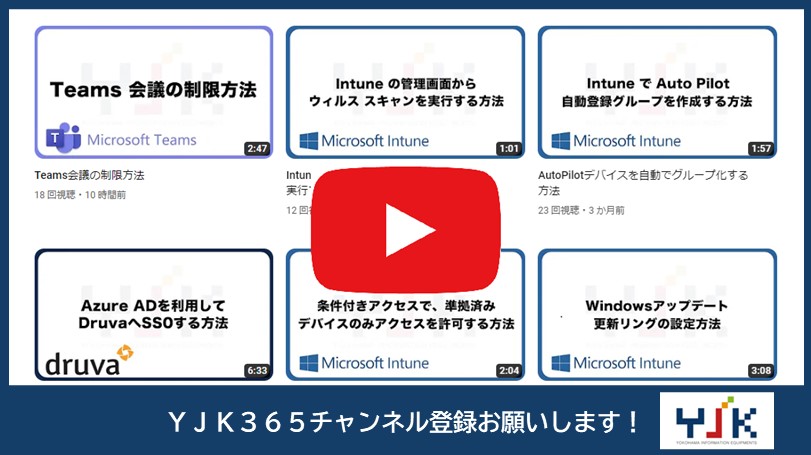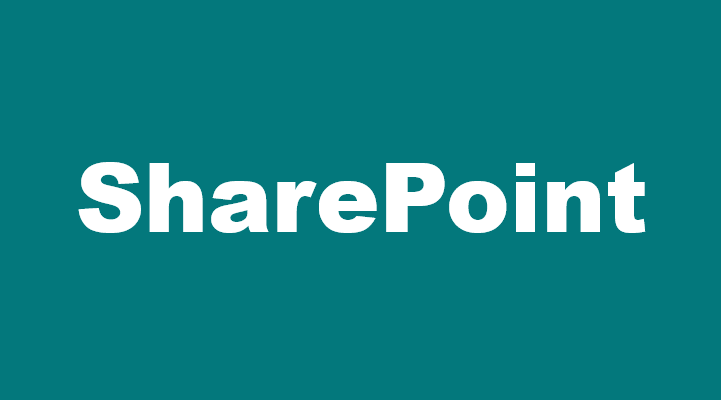SharePointOnlineとクライアントPCを同期させているアプリケーションが右下のメニューバーで動作している雲のアイコンのOnedriveクライアントです。こちらが動いていなければ同期はされません。下記1か2いずれかの方法をお試しください。
1 Onedriveクライアントを起動させる
スタートボタンを選択し、OneDrive を探して開きます。赤枠のOneDriveをクリックしてください。
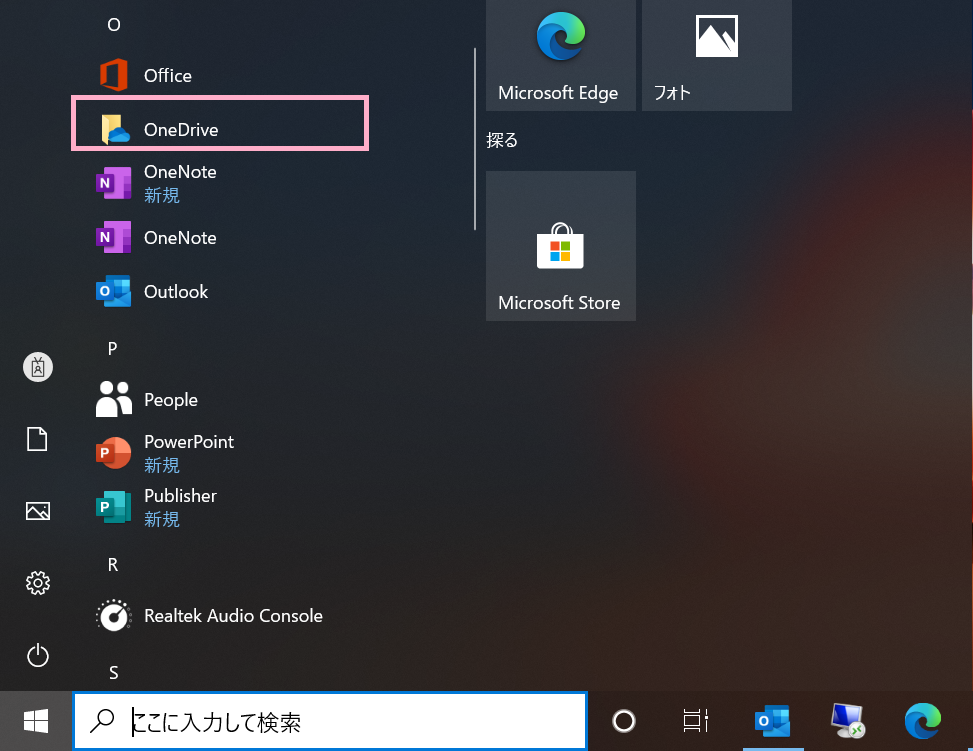
右下のOnedriveクライアントのアイコンが動いているか確認をしてください
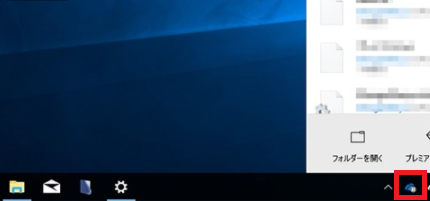
2 OneDrive 同期クライアントのリセット
1 Windows キーを押しながら R キーを押します。
2 ファイル名を指定して実行 ウィンドウに、「%localappdata%\Microsoft\OneDrive\onedrive.exe /reset」と入力します。
3 OKをクリックします。
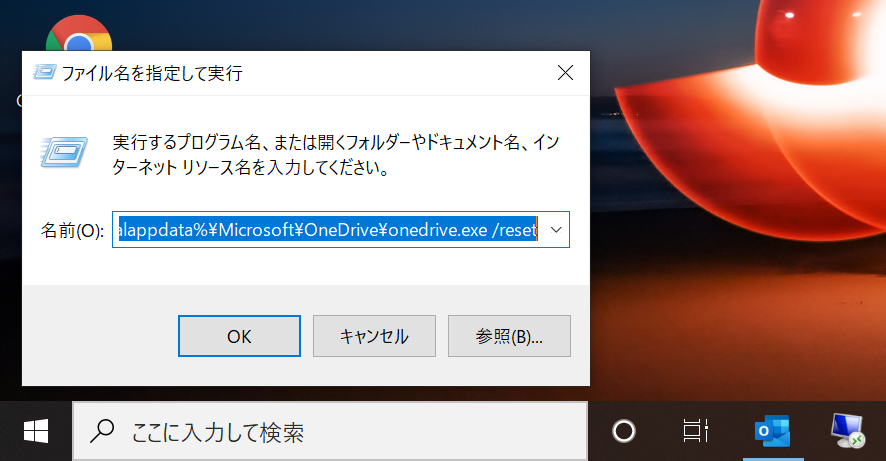
4 タスク バーから OneDrive のアイコンが消え、1 ~ 2 分後に再び表示されることを確認します。
5 数分経っても OneDrive アイコンが再度表示されない場合は、[ファイル名を指定して実行] ウィンドウをもう一度開いて、「%localappdata%\Microsoft\OneDrive\onedrive.exe」 と入力し、[OK] をクリックします。

6 右下のOnedriveクライアントのアイコンが動いているか確認をしてください
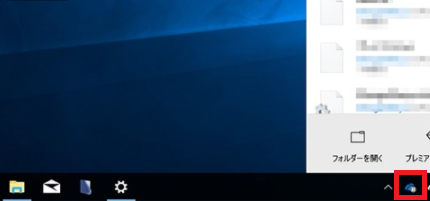
その他お困りごとも動画で解説!